安装win7操作系统的方法 怎样安装win7系统
有些用户购买了电脑之后想要自己动手安装win7操作系统,但是却不知道具体该如何安装,没有关系今天小编教大家安装win7操作系统的方法,操作很简单,大家跟着我的方法来操作吧。
方法如下:
1、首先把下载好的“win7系统”以及“一键还原工具”下载到本地硬盘根目录(不能是C盘), 两个文件下载完放置到一个文件夹下面。
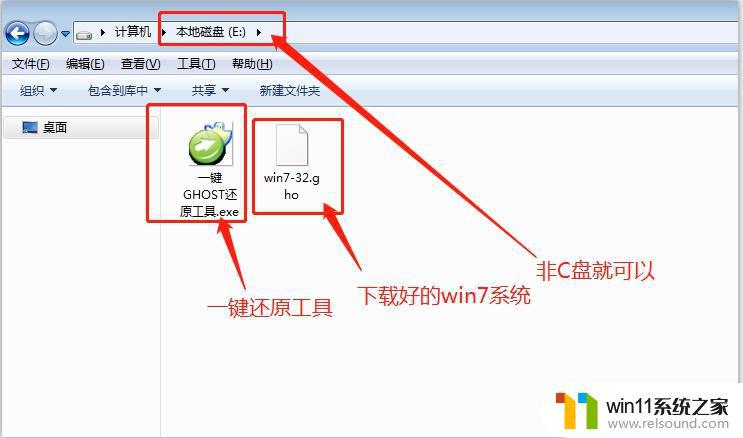
2、双击“一键还原工具”,选择“C盘”、选中所要安装的系统(默认C盘为系统磁盘)。点击执行,如图所示:
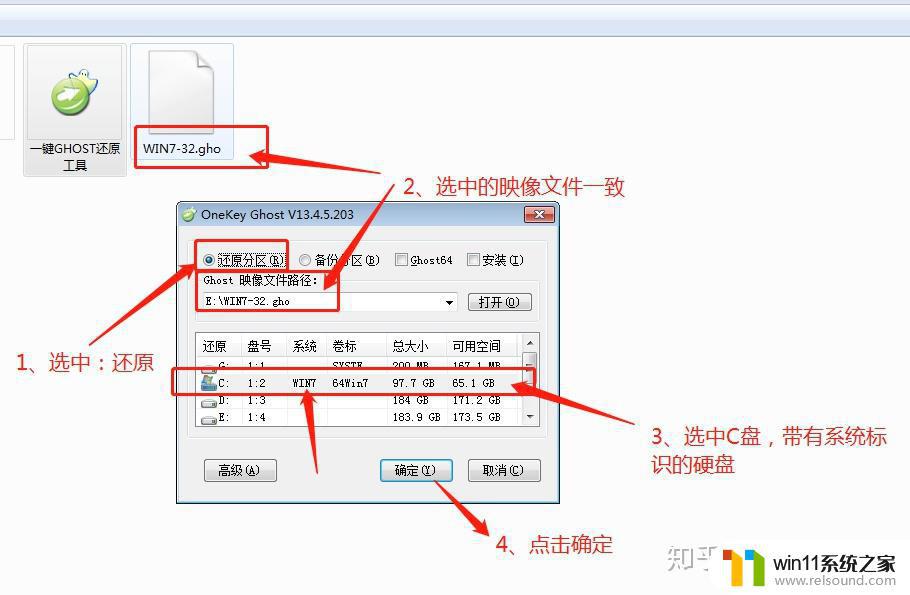
切记:保存好电脑桌面及C盘里面的重要文件,以免丢失。
提示一:在执行安装前要把360等杀毒软件关闭,否则无法正常安装。(若360杀毒软件开启,会提示有毒,下载的Ghost Win7系统镜像的软件都是安全无毒的,用户可放心使用。)
提示二:为什么不直接在文件夹内执行?因为文件夹命名过长,有时候会导致安装失败,如下图所示。(若用户想在文件夹内直接执行,可把文件夹重新命名,例如命名为“Win7”等。)
3、选择“是”电脑会自动重启,格式化C盘,还原数据;
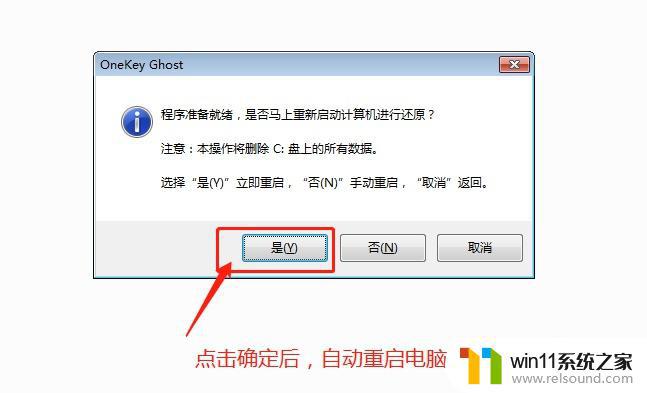
当一键GHOST还原工具不适应你的现在系统时,提示出错等问题可以用“硬盘一键还原工具”安装。
硬盘安装器:https://yunpan.360.cn/surl_yLwkNThBhJ3
双击“硬盘安装器”,选择“C盘”、选中所要安装的系统(默认C盘为系统磁盘)。点击执行,如图所示:
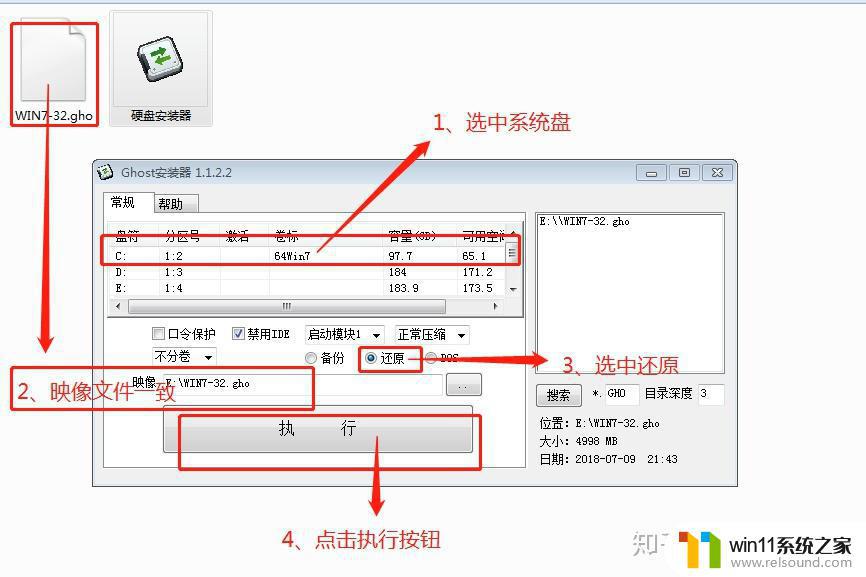
选择“执行”电脑会自动重启,格式化C盘,还原数据;
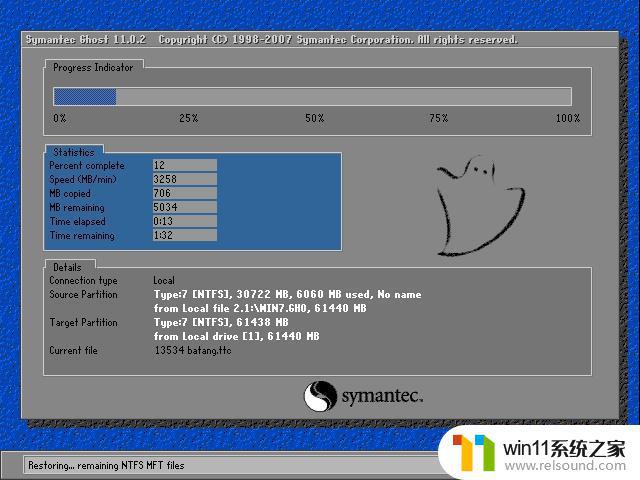
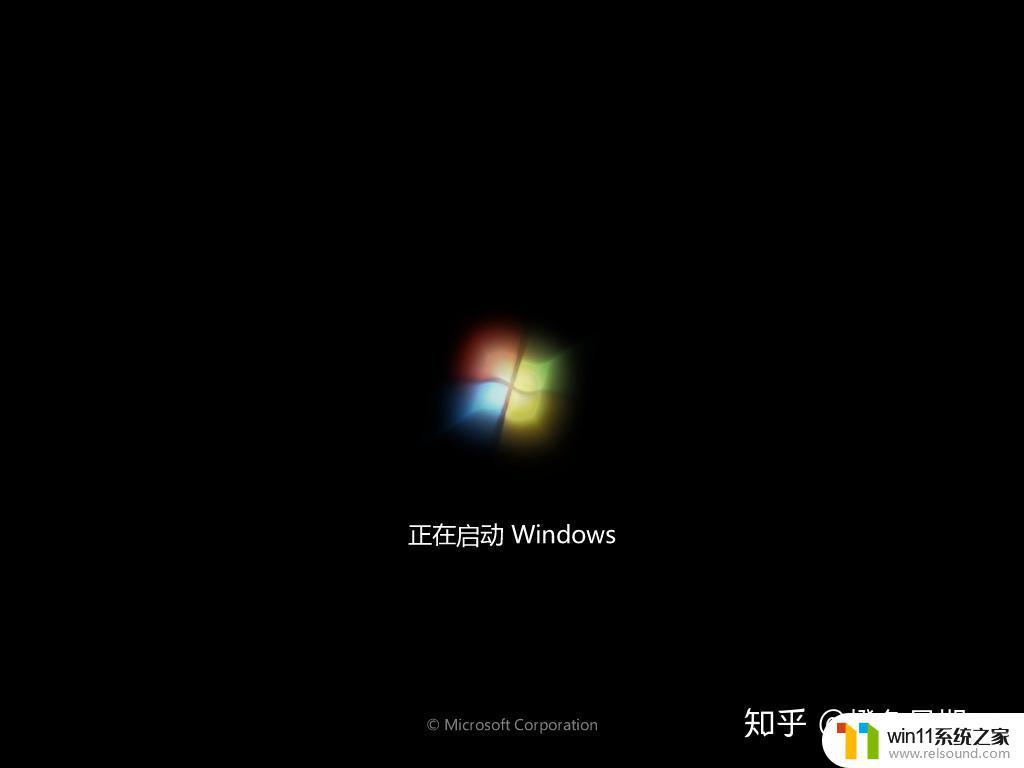
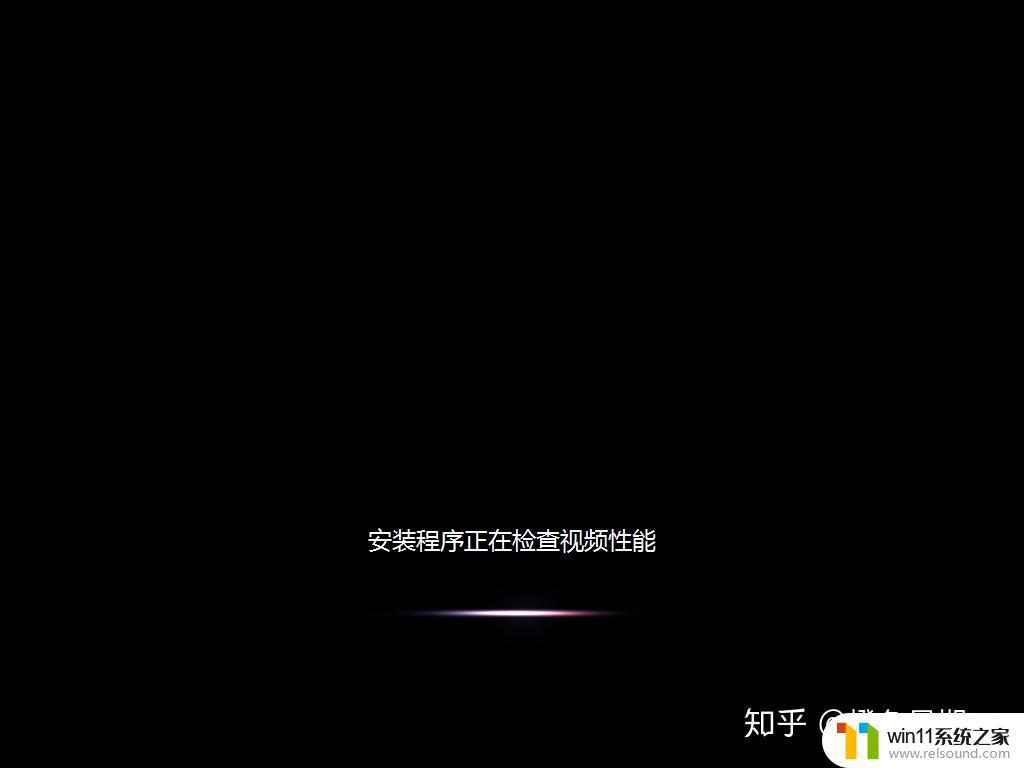
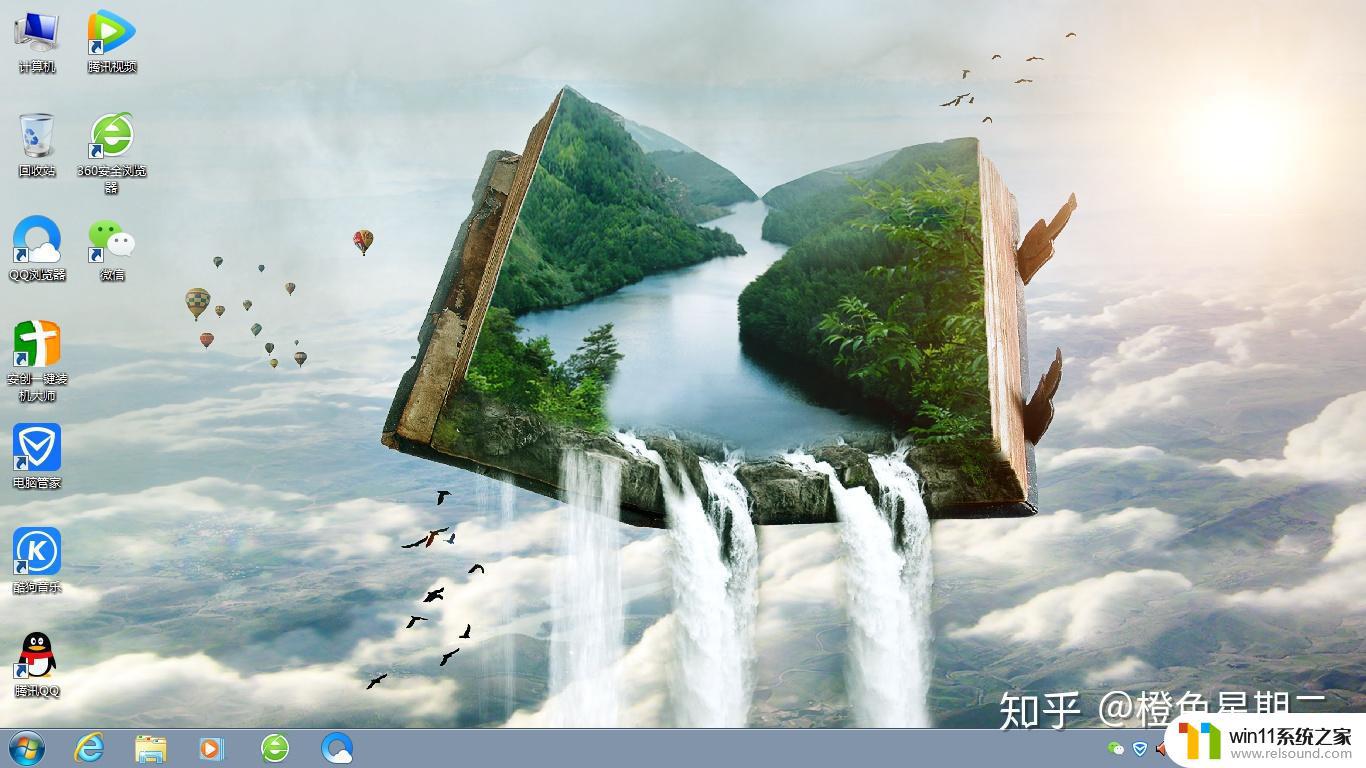
进入桌面,这样硬盘安装Win7系统的步骤就完成了。
以上就是安装win7操作系统的方法的全部内容,有出现相同情况的用户就可以按照小编的方法了来解决了。















